HTML5结合互联网+ 实现的3D隧道(附代码)
这篇文章给大家介绍的内容是关于HTML5结合互联网+ 实现的3D隧道(附代码) ,有一定的参考价值,有需要的朋友可以参考一下,希望对你有所帮助。
目前,物资采购和人力成本是隧道业发展的两大瓶颈。比如依靠民间借贷,融资成本很高;采购价格不透明,没有增值税发票;还有项目管控和供应链管理的问题。成本在不断上升,利润在不断下降,隧道产业的“互联网+”迫在眉睫。隧道业的机械化程度高,机械制造和采购成本非常大,此外,隧道业的发展还面临建筑市场的严峻考验。“互联网+”提供大数据、信息流,为传统隧道企业由机械化向数字化挺进提供了机遇,隧道产业的建设工程需要持续的技术支持,也需要经验分享,如果可以借助互联网整理和分享相关经验,将为隧道产业发展带来智慧动力。
通过视频监控图像与语音录像系统,就能随时掌握各工点的施工情况,及时解决施工遇到的问题,从而提高管理效率;在比较特殊的地段,比如大山沟里,点多线长,交通不便,施工组织管理难度大,在传统的施工过程中,基本靠人来回穿梭于各工点之间或电话沟通,检查、监督施工,往往需要很多人参与管理,但仍然管不好,经常出现信息不对称,管理不到位等问题,基于“互联网+”的视频监控图像与语音录像系统应运而生。
代码生成
场景搭建
首先创建 3D 场景,HT(http://hightopo.com) 有 3D 组件,可以直接通过 new ht.graph3d.Graph3dView 3D 组件(https://hightopo.com/guide/gu...)来创建一个实例,然后通过 getView() 函数获取组件的底层 p,既然是 p,那位置显示控制就容易得多了:
dm = new ht.DataModel();// 数据容器,可以将显示在界面上的所有数据通过 dataModel.add 存储在数据容器中 g3d = new ht.graph3d.Graph3dView(dm);// 3D 组件 g3d.addToDOM();// 将 3D 组件的底层 p 添加到 body 中
HT 的组件一般都会嵌入 BorderPane、SplitView 和 TabView 等容器中使用,而最外层的 HT 组件则需要用户手工将 getView() 返回的底层 p元素添加到页面的 DOM 元素中,这里需要注意的是,当父容器大小变化时,如果父容器是 BorderPane 和 SplitView 等这些HT预定义的容器组件,则HT的容器会自动递归调用孩子组件 invalidate 函数通知更新。但如果父容器是原生的 html 元素, 则HT组件无法获知需要更新,因此最外层的 HT 组件一般需要监听 window 的窗口大小变化事件,调用最外层组件 invalidate 函数进行更新。
为了最外层组件加载填充满窗口的方便性,HT 的所有组件都有 addToDOM 函数,其实现逻辑如下,其中 iv 是 invalidate 的简写:
addToDOM = function(){
var self = this,
view = self.getView(),// 获取组件的底层 p
style = view.style;
document.body.appendChild(view);// 将组件的底层 p 添加进 body 中
style.left = '0';// HT 组件默认设置 position 样式属性为 absolute 绝对定位方式
style.right = '0';
style.top = '0';
style.bottom = '0';
window.addEventListener('resize', function () { self.iv(); }, false);
}场景序列化
最让我开心的应该是我的开发基本上跟设计部分完全分离了,因为 HT 可以通过 ht.Default.xhrLoad 函数直接加载 json 文件的场景,这样我跟设计师就是双进程了,非常开心呢~加载场景有三个步骤,如下:
ht.Default.xhrLoad('scenes/隧道.json', function(text){// 加载 json 场景
var json = ht.Default.parse(text);// 转义 json 文件
dm.deserialize(json);// 将 json 内容反序列化到场景中
// 可以在这个里面任意操作 datamodel 数据容器中的数据了
}
动画
我在场景中添加了一些功能,包括前面提到过的一些动画操作,HT 封装好的 dataModel.addScheduleTask(task) 通过操作数据容器 dataModel 来控制加载动画(https://hightopo.com/guide/gu...),动画部分在参数 task 中声明,task 为 json 对象,可指定如下属性:
interval:间隔毫秒数,默认值为 10
enabled:是否启用开关,默认为 true
action:间隔动作函数,该函数必须设置
我的动画一共三个,两个隧道中各有一个风扇、一个风向仪以及一个卷闸门。设置这三个图元变化即可,我在 json 中分别将这三个图元的 tag 设置为 feng、feng2 以及 door,在代码中我就可以直接调用这三个图元的 tag 属性:
var task = {
action: function(data){
if(!data.getTag()) return;
var tag = data.getTag();// 获取图元的 tag 属性
if(tag === 'feng'){
data.r3(0, (data.r3()[1]+Math.PI/12), 0);// r3 为 3d 中的旋转,这里 y 轴在原来的基础上再旋转 Math.PI/12 角度
}else if(tag === 'feng2'){
data.r3(0, 0, data.r3()[2]+Math.PI/12);
}else if(tag === 'door'){
if(data.getTall() > 0){// 获取图元的 tall 属性,高度
data.setTall(data.getTall()-20);// 设置高度为当前高度减去20
}
}
}
}
dm.addScheduleTask(task);// 在数据容器 dataModel 中添加调度任务接着是创建 form 表单,在表单上添加一些信息,比如交通灯的切换等等,场景默认显示的右上角的 form 表单我们这里不做解释,内容跟点击交通灯出现的 form 表单差不多,所以我们主要说明一下点击交通灯时出现的表单:

表单中重复的部分比较多,我挑出三个部分来解释一下:文本部分、“当前状态”显示的图标以及下面“修改状态”中的图标点击选择部分:
form.addRow([// addRow 添加一行 我这个部分是添加一个标题
{
element: '交通灯控制',// 这一行第一部分的显示文本
align: 'center',// 文本对齐方式
color: 'rgb(0,210,187)',// 文本颜色
font: 'bold 16px arial, sans-serif'// 文本字体
}
], [0.1]);// 记得要设置这行的宽度
form.addRow([ // 这行中有两个部分,一个“设备描述”,一个 文本“0”,所以要设置两个宽度,宽度要放在一个数组中
'设备描述:',// 第一部分
{// 第二部分
element: '0',
color: 'rgb(0,210,187)'
}
],[80, 0.1], 34);// addRow 函数第二个参数为宽度设置,将上面内容的宽度依次放进这个数组中。第三个参数为高度
form.addRow([
'当前状态:',
{// 也可以将数组中的某个部分设置为空字符串,占据一些宽度,这样比例比较好调
element: ''
},
{
id: '105',// id唯一标示属性,可通过formPane.getItemById(id)获取添加到对应的item对象
button: {/ /按钮,设置了该属性后HT将根据属性值自动构建ht.widget.Button对象,并保存在element属性上
icon: 'symbols/隧道用图标/light.json',// 按钮上的显示图标
background: 'rgba(0,7,26,0.60)',// 按钮背景
borderColor: 'rgb(0, 7, 26)',// 按钮边框颜色
clickable: false// 是否可点击
}
}
],[80, 0.1, 84], 30);
form.addRow([// 如果和上面一行的距离差别与其它行间距不同,可以通过增加一行空行,设置高度即可
'',
{
element: ''
}
], [200, 0.1], 10);
form.addRow([
'修改状态:',
{
element: ''
},
{
button: {
icon: 'symbols/隧道用图标/light.json',// 设置按钮的图标
background: 'rgba(0,7,26,0.60)',
borderColor: 'rgb(0, 7, 26)',
groupId: 'btn',// 通过getGroupId和setGroupId获取和设置组编号,属于同组的togglable按钮具有互斥功能。后面的三个按钮也是设置了同一个 groupId
onClicked: function(e){// 点击后的回调函数
btnClick('light');
}
}
}
],[80, 0.1, 84], 30);这个 form 表单的背景只是设置了一张图片而已:
background: url('assets/控制.png') no-repeat;上面还有一个部分没有提及,就是点击按钮后调用的 btnClick 函数:
function btnClick(imageName){
if(flag === 1){// 做的判断是根据3d的事件来处理的,等下会提
dm.getDataByTag('light').s({// 通过getDataByTag获取节点,设置节点的style样式
'back.image': 'symbols/隧道用图标/'+imageName+'.json',// 设置图元的背面图片
'front.image': 'symbols/隧道用图标/'+imageName+'.json'// 设置图元你的前面图片
});
}else if(flag === 2){
dm.getDataByTag('light1').s({
'back.image': 'symbols/隧道用图标/'+imageName+'.json',
'front.image': 'symbols/隧道用图标/'+imageName+'.json'
});
}else{}
form.getViewById(105).setIcon('symbols/隧道用图标/'+imageName+'.json');// 设置id为105的item内容显示的图标为form表单上点击的交通灯的按钮的图标
}最后就是点击事件了,点击交通灯会直接切换交通灯的颜色(实际上是切换模型的贴图):
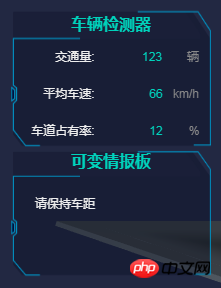
g3d.mi(function(e){// addInteractorListener 函数 监听场景中的事件
if(e.kind === 'clickData') {
if (e.data.getTag() === 'jam') { createDialog(e.data); }
else if (e.data.getTag() === 'light') {// 如果图元是背面的隧道的灯
var frontImage = e.data.s('front.image');
var imageName = frontImage.slice(frontImage.lastIndexOf('/')+1, frontImage.lastIndexOf('.'));
btnClick('light', imageName);
}
else if (e.data.getTag() === 'light1'){// 正面的隧道的灯
var frontImage = e.data.s('front.image');
var imageName = frontImage.slice(frontImage.lastIndexOf('/')+1, frontImage.lastIndexOf('.'));
btnClick('light1', imageName);
}
}
});互联网+的概念在新兴产业上能够很好地运营,同时在传统行业中利用得当同样能够产生非常大的效益,比如智慧城市建设,智慧能源管理,智慧工厂,甚至是地铁监管等等都可以结合互联网+的模式来运作,在一定程度上节省了非常多的人力和时间成本。
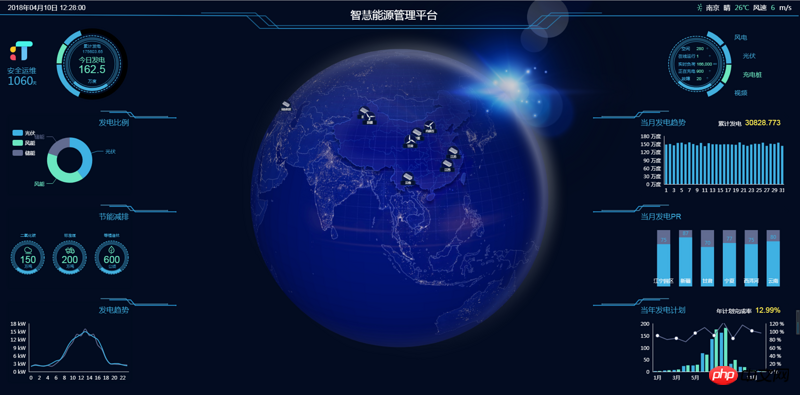
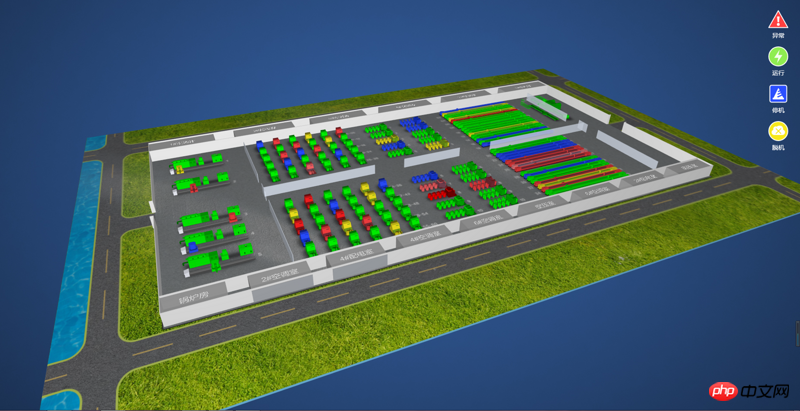
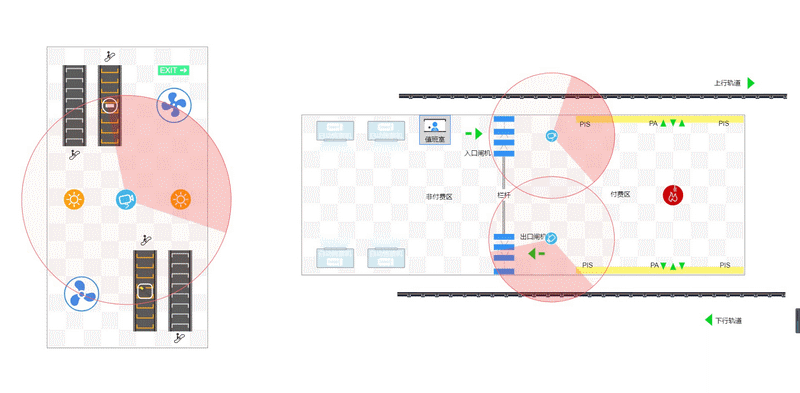
相关推荐:
以上是HTML5结合互联网+ 实现的3D隧道(附代码)的详细内容。更多信息请关注PHP中文网其他相关文章!

热AI工具

Undresser.AI Undress
人工智能驱动的应用程序,用于创建逼真的裸体照片

AI Clothes Remover
用于从照片中去除衣服的在线人工智能工具。

Undress AI Tool
免费脱衣服图片

Clothoff.io
AI脱衣机

AI Hentai Generator
免费生成ai无尽的。

热门文章

热工具

记事本++7.3.1
好用且免费的代码编辑器

SublimeText3汉化版
中文版,非常好用

禅工作室 13.0.1
功能强大的PHP集成开发环境

Dreamweaver CS6
视觉化网页开发工具

SublimeText3 Mac版
神级代码编辑软件(SublimeText3)















